Hvordan fikse hvis bærbar batteri tømmes etter avslutning
Feilsøking Av Pc / / August 04, 2021
Annonser
Bærbare datamaskiner er den mest nyttige enheten i dagens verden når alt dreier seg om digitale endringer og oppfinnelser. For mange mennesker er det sjelden dager de ikke bruker bærbare datamaskiner. Etter å ha brukt en bærbar PC, oppstår det stadig forskjellige løselige problemer. Et slikt lignende problem som vi skal diskutere i dag er "Laptop-batteri som tømmes etter avstenging".
Innholdsfortegnelse
-
1 Hvordan fikse hvis bærbar batteri tømmes etter avslutning
- 1.1 Korriger 1: Kontroller batteriets helse:
- 1.2 Korriger 2: Aktiver dypavstengingsmodus:
- 1.3 Korriger 3: Slå av den bærbare datamaskinen ved hjelp av ledeteksten:
- 1.4 FIX 4: Deaktiver tilkoblet standby-modus:
- 1.5 FIX 5: Deaktiver hurtigoppstartsfunksjonen:
- 1.6 Korriger 6: Installer den eldre Intel-driveren:
- 1.7 FIX 7: Oppgrader BIOS:
Hvordan fikse hvis bærbar batteri tømmes etter avslutning
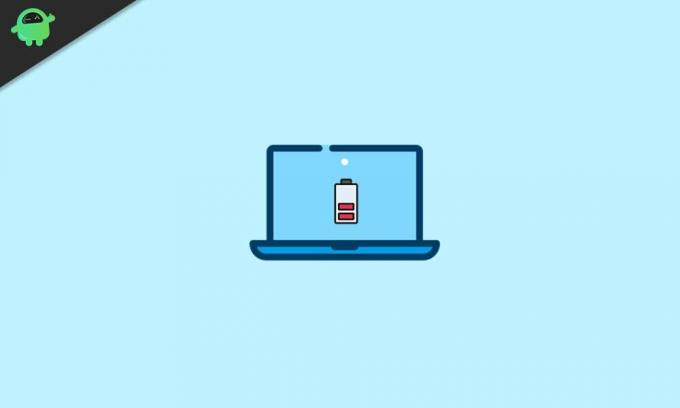
Laptop-batteriet som tømmes etter stenging er et utbredt problem. Brukere har angivelig sagt at selv når de slår av bærbare datamaskiner, fortsetter batteriet å tømmes. Det var tilfeller da batteriet tappet helt til 0% mens datamaskinen var av. Også, dette problemet er ikke begrenset til et lokalt eller nytt merke, men det ble angivelig lagt merke til med avanserte og ansete bærbare datamaskiner også. For å bli kvitt dette problemet, følg rettelsene nedenfor:
Korriger 1: Kontroller batteriets helse:
Alle bærbare datamaskiners batterier har en bestemt livssyklus, og etter flere ladninger og lang bruk, ender det med å gi minimal sikkerhetskopiering og tømmes helt og raskt på kort tid. Batteriets forverrede helse kan være en årsak til at det tømmes etter stenging.
Annonser
Nå for å løse dette problemet anbefales det å bytte ut batteriet til den bærbare datamaskinen med et nytt. Men før det må du sjekke batteriets helse. For å gjøre det,
- Åpne Ledeteksten
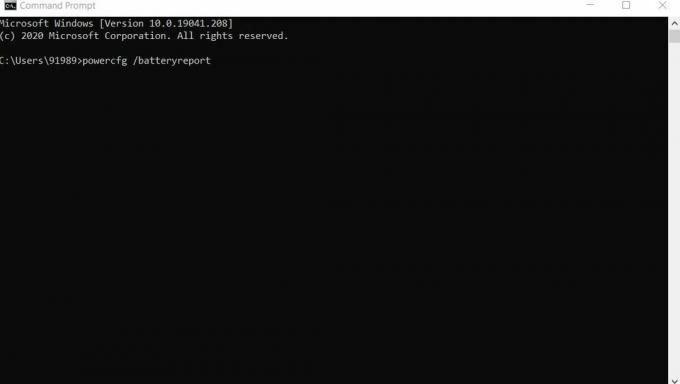
- Skriv nå inn følgende kommando,
“Powercfg / batteryreport” og så trykk enter.
Denne kommandoen lagrer batteriets rapport (i form av HTML-fil) i brukerens kontokatalog. Les rapporten og se opp for følgende seksjoner, batteribruk, batterikapasitetshistorikk, brukshistorikk, nylig bruk og batteriets levetid.
Korriger 2: Aktiver dypavstengingsmodus:
For å fikse batteriet som tømmes etter avstengningsproblemet, bør du vurdere å aktivere dypavstengingsmodus. For å gjøre det,
Når den bærbare datamaskinen er slått av, trykk på strømknappen og hold den inne i 15 sekunder. Dette vil aktivere dypavstengingsmodus på den bærbare datamaskinen, hvoretter den slutter å tømme batteriet.
Annonser
Vurderer det som en midlertidig løsning, må du utføre den samme handlingen etter at du har slått av den bærbare datamaskinen hver gang.
Korriger 3: Slå av den bærbare datamaskinen ved hjelp av ledeteksten:
Hvis du lukker PC-en ved hjelp av ledeteksten, kan problemet "Laptop draining after shutdown" midlertidig løses. Du må imidlertid bruke samme metode hver gang du lukker den bærbare datamaskinen.
- Åpne Kommandoprompt-vindu.

- Skriv nå inn følgende kommando, og trykk enter.
nedleggelse / s
- Det vil slå av systemet ditt helt og vil også stoppe batteriets tømmeprosess.
Du kan opprette en snarvei på skrivebordet for å bruke denne metoden hver gang. For å gjøre det,
Annonser
- For det første høyreklikker du hvor som helst på den tomme skjermen på skrivebordet.

- Klikk nå på Ny og velg deretter Snarvei.
- I neste popup-vindu skriver du inn nedleggelse / s i den tomme boksen, og klikk deretter på Neste.
- Skriv inn et navn på den nye snarveien du vil opprette, og følg deretter instruksjonene på skjermen.
Etter å ha opprettet snarveien i stedet for å åpne ledeteksten hver gang, kan du raskt bruke den mens du slår av systemet.
FIX 4: Deaktiver tilkoblet standby-modus:
Deaktivering av tilkoblet standby-modus vil hjelpe deg å bli kvitt problemet med "batteriet tømmes mens den bærbare datamaskinen er avsluttet" permanent. Husk imidlertid at deaktivering av tilkoblet standby-modus også vil deaktivere hvilemodusfunksjonen permanent. For å deaktivere tilkoblet standby-modus,
Merk: Bruk av denne løsningen krever at brukeren redigerer registret. Å redigere register er en risikabel affære, og ett feil trinn kan påvirke systemet ditt dårlig. Vær derfor forsiktig med hvert trinn. Sørg også for at du oppretter et systemgjenopprettingspunkt før du fortsetter.
- Gå til Windows-søkefeltet, type “Regedit” og klikk på Registerredaktør alternativ.
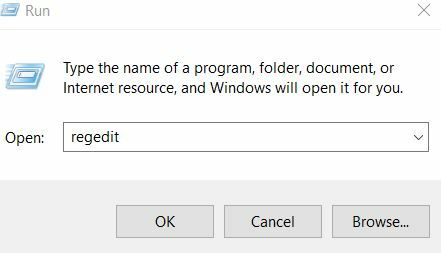
- Naviger til venstre rute og gå til følgende tast,
HKEY_LOCAL_MACHINE \ SYSTEM \ CurrentControlSet \ Control \ Power
- I høyre rute, finn og dobbeltklikk CsEnabled.
- Still nå den numeriske verdien nedenfor Verdidata som 0 og klikk deretter på OK for å lagre endringene.
- Når du er ferdig, starter du systemet på nytt, og det løser nå batteriets tømming etter avsluttingsproblemet helt.
Korriger 5: Deaktiver hurtigoppstartsfunksjonen:
Deaktivering av hurtigstartfunksjonen løser problemet med "tømming av bærbar datamaskin etter avslutning". Imidlertid, etter å ha brukt denne løsningen, kan PC-en starte tregere enn vanlig. For å gjøre det,
- På søkefeltet i Windows, skriv inn og åpne Strøm- og hvilemodusinnstillinger.

- I menyen til høyre, bla ned og velg Ekstra strøminnstillinger alternativ.
- Velg alternativet fra venstre rute i vinduet Strømalternativer Velg hva av / på-knappen gjør.
- Her kan du velge Endre innstillinger som for øyeblikket ikke er tilgjengelige alternativ.
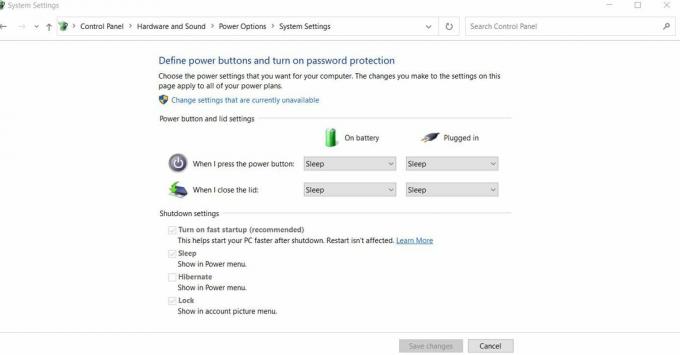
- Her må du deaktivere alternativet Slå på rask oppstart (anbefalt).
- Til slutt klikker du på Lagre endringer knapp.
Korriger 6: Installer den eldre Intel-driveren:
Problemet med "Laptop-batteri som tømmes etter nedleggelse" kan også forårsakes på grunn av noe utdatert eller ødelagt driverproblem eller først og fremst av Intel Management Interface. Derfor anbefales det å fjerne den nåværende versjonen og deretter installere den eldre versjonen på nytt.
Du kan utføre denne løsningen ved å
Enten manuelt besøke din Bærbar datamaskinprodusentens nettsted og installer den nødvendige driveren.
Eller bruk en dedikert tredjepartsverktøy. Vurder også å oppdatere alle de viktigste driverne til systemet ditt.
FIX 7: Oppgrader BIOS:
Hvis ingen av de som er nevnt ovenfor, løste noe for deg, anbefaler vi deg å oppgradere BIOS-innstillingen. Problemet med "Laptop-batteri som tømmes etter avstengning" kan ligge i BIOS-innstillingen.
Denne løsningen har fungert for mange brukere; Oppdatering av BIOS er imidlertid en veldig avansert prosess, og noen ganger kan det være risikabelt for systemet ditt. Derfor anbefaler vi deg å sikre viktige filer og disker og sjekke den bærbare datamaskinens håndbok for detaljerte BIOS-oppdateringsinstruksjoner.
Batteri som tømmes i en hvilken som helst ladbar elektronisk enhet er et naturlig fenomen som er designet for å skje. Mens du bruker en hvilken som helst ladbar enhet, vil den bruke det lagrede batteriet, og det vil automatisk redusere batteriprosenten. Selv når du ikke bruker den bærbare datamaskinen, men skjermen er på, tømmer den fortsatt batteriet.
Imidlertid er ikke batteriet tappet selv etter avstenging det som må skje naturlig. Dette er grunnen til at hvis du også møter et slikt lignende problem, kan du prøve løsningene som er nevnt ovenfor. Prøv den første først, og hvis den ikke fungerer for deg, så bare gå videre. Vi håper du vil finne all informasjonen og løsningene som er nevnt i denne artikkelen som nyttige og relevante.


